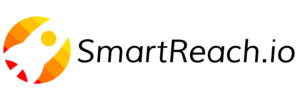Configuración SMTP Office 365 | Guía Completa
En esta guía, desglosaremos la configuración SMTP de Office 365 de una manera fácil de entender.
Aquí tienes todo si buscas la configuración SMTP de Office 365.
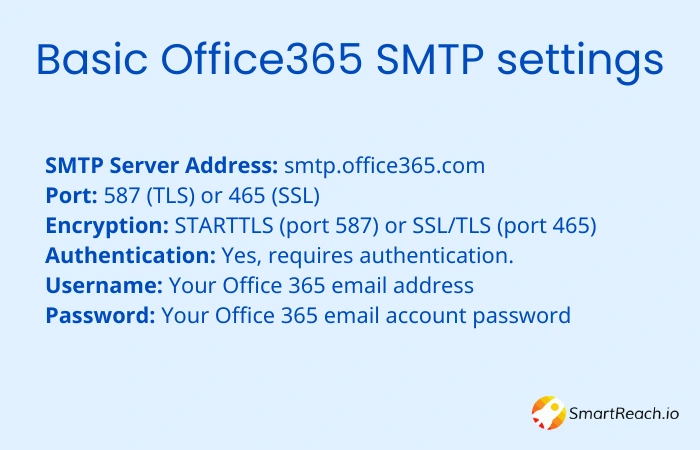
¿Quieres saber más sobre la configuración de Office 365?
Sigue leyendo.
En caso de que no sepas qué significa SMTP, piensa en la configuración SMTP como la magia entre bastidores que asegura que tus correos lleguen a sus destinatarios sin problemas.
Entender estos ajustes es vital para tu comunicación, ya sea enviando propuestas, haciendo seguimiento de prospectos o cerrando ventas.
Lo importante es que si estás en esta página, buscas enviar correos desde un dispositivo o aplicación que no tiene Office 365 integrado. Por eso, cubriremos todo lo que te ayudará a entender la configuración SMTP de Office 365.
No hay jerga ni confusión, solo pasos simples para configurar tus ajustes SMTP de Office 365.
¿Cómo funciona el SMTP de Office 365?
Un Desglose Simplificado
Piensa en la configuración SMTP para Office 365 como el equipo de producción que asegura que tus correos lleguen a tus clientes sin drama. Aquí tienes la información, sin tecnicismos.
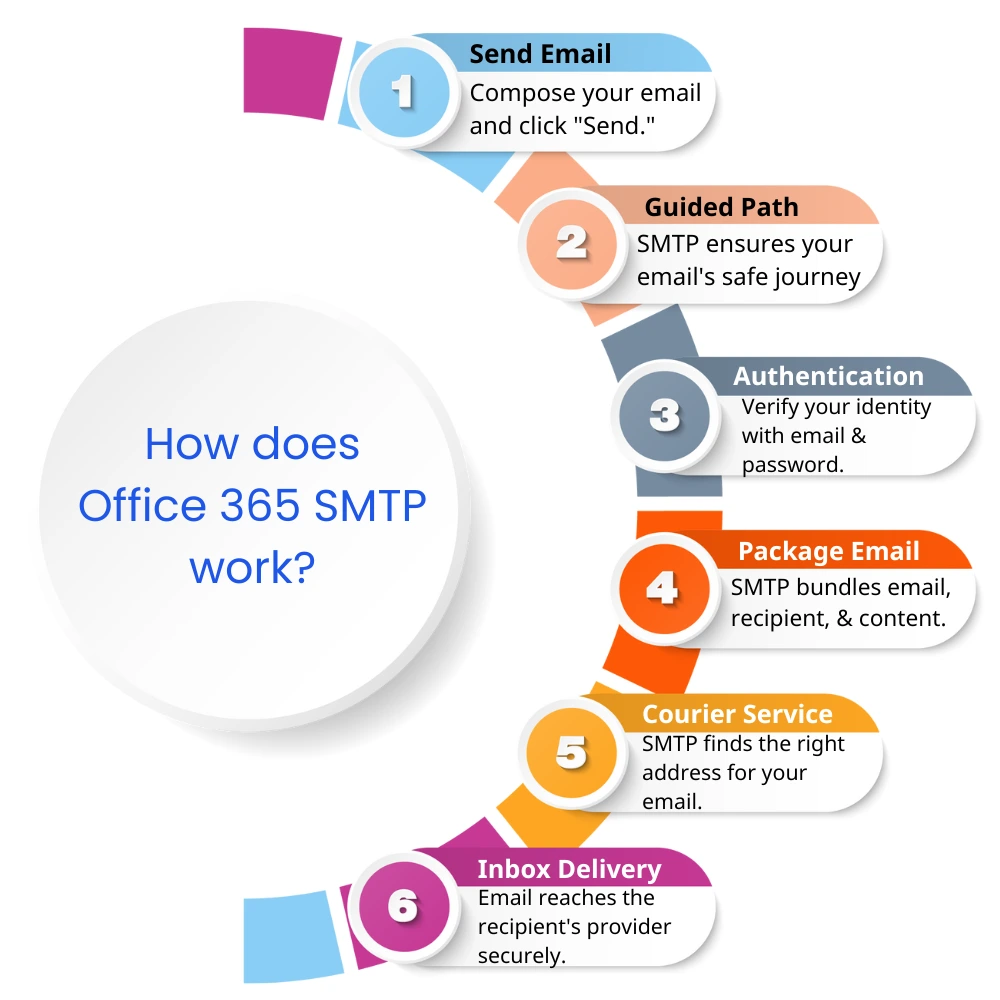
¿Dónde encuentro mi Configuración SMTP de Office 365?
Acceder a tu configuración SMTP para Office 365 puede sonar como una tarea hercúlea, pero en realidad es bastante simple.
- Inicia sesión en tu cuenta de Office 365 con tu correo y contraseña
- Navega a Configuración: Busca el ícono de engranaje (botón de configuración) en la esquina superior derecha. ¡Haz clic! Aparece un menú.
- Elige Configuración de Correo: Ve al menú ‘Correo’ o ‘Configuración de Correo’.
- En la barra de búsqueda, escribe ‘SMTP’. Puedes verificar tu configuración requerida aquí.
Parámetros de Configuración SMTP Office 365
- Dirección del Servidor SMTP: smtp.office365.com
- Puerto: 587 (TLS) o 465 (SSL)
- Cifrado: STARTTLS (si usas puerto 587) o SSL/TLS (si usas puerto 465)
- Autenticación: Sí, requiere autenticación.
- Usuario: Tu dirección de correo de Office 365 (ej., [email protected])
- Contraseña: La contraseña de tu cuenta de correo de Office 365
Envía un Correo de Prueba: Esto te ayuda a confirmar que tu configuración es correcta y puede enviar correos sin problemas.
Verifica la Entrega: Confirma que el correo de prueba llegue a su destino. Si es así, ¡felicitaciones! Tu configuración SMTP de Office 365 está configurada correctamente.
Para verificar que tu configuración SMTP de Office 365 sea correcta y que puedas enviar correos, puedes usar una herramienta de prueba SMTP en línea. Una herramienta de prueba SMTP solicita la siguiente información:
- Servidor SMTP
- Puerto • Correo De
- Correo Para
- Usuario
- Contraseña
- Tipo de Seguridad
Aquí necesitas proporcionar la información idéntica que configuraste en tu Office 365. Si tu servidor SMTP funciona correctamente, la herramienta mostrará el mensaje «Correo de Prueba Enviado Exitosamente». Si no, se mostrará el mensaje «Error al enviar correo de prueba». El destinatario del correo que designes también recibirá un correo del servidor SMTP de Office 365.
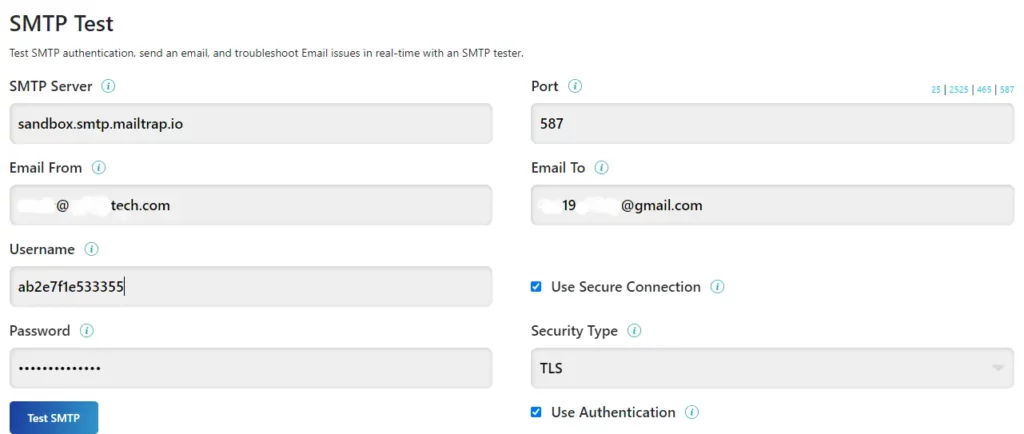

Este es un método general más fácil para probar tu configuración SMTP de Office 365 porque no tienes que escribir un correo y solo necesitas proporcionar información básica para las pruebas.
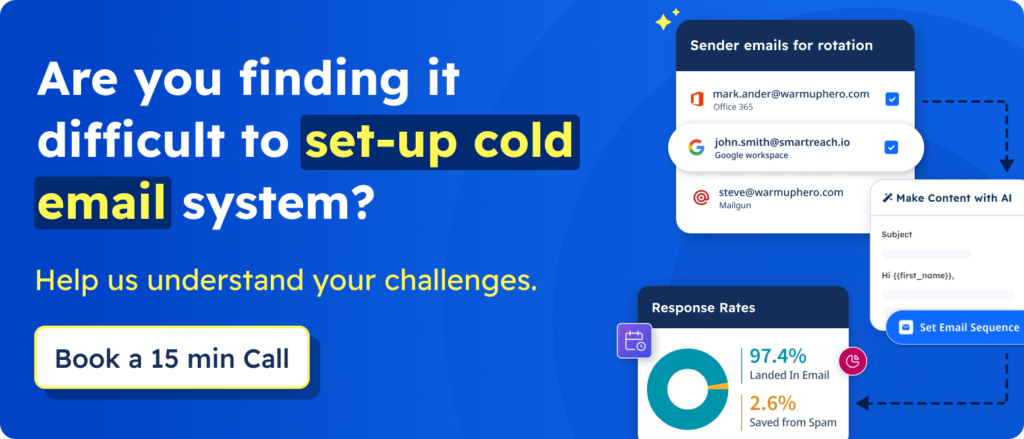
¿Cómo configurar POP e IMAP para Office 365?
Configurar POP (Protocolo de Oficina Postal) e IMAP (Protocolo de Acceso a Mensajes de Internet) para Office 365 te permite acceder a tus correos usando diferentes dispositivos y clientes de correo. Aquí te mostramos cómo configurarlos:
Pasos para la Configuración:
- Abre tu cliente de correo (ej., Outlook, Thunderbird).
- Agrega una nueva cuenta de correo y elige «Configuración Manual» o «Configuración Avanzada».
- Selecciona POP o IMAP según tu preferencia.
- Ingresa las direcciones de servidor proporcionadas, puertos, métodos de cifrado y detalles de autenticación.
- Prueba la configuración enviando y recibiendo un correo de prueba.
Para POP:
Servidor de Correo Entrante (POP3): outlook.office365.com
Puerto: 995
Cifrado: SSL/TLS
Servidor de Correo Saliente (SMTP): smtp.office365.com
Puerto: 587
Cifrado: STARTTLS
Autenticación: Sí, requiere autenticación.
Usuario: Tu dirección de correo de Office 365
Contraseña: La contraseña de tu cuenta de correo de Office 365
Para IMAP:
Servidor de Correo Entrante (IMAP): outlook.office365.com
Puerto: 993
Cifrado: SSL/TLS
Servidor de Correo Saliente (SMTP): smtp.office365.com
Puerto: 587
Cifrado: STARTTLS
Autenticación: Sí, requiere autenticación.
Usuario: Tu dirección de correo de Office 365
Contraseña: La contraseña de tu cuenta de correo de Office 365
Recuerda que al usar IMAP, tus correos se almacenan en el servidor. Con POP, los correos se descargan a tu dispositivo.
IMAP es más adecuado para acceder a correos en múltiples dispositivos ya que se sincroniza con el servidor, mientras que POP es ideal si quieres almacenar correos localmente. Elige el protocolo que mejor se adapte a tus necesidades.
Capacidades Mejoradas de Email Marketing
Maximiza las capacidades de tu cuenta de Office 365 con SmartReach.io. Mejora significativamente sus características y envía correos personalizados a tus contactos sin esfuerzo con funciones como:
- Contenido de correo y respuestas potenciadas por IA
- Pruebas A/B de cinco variantes diferentes del cuerpo del correo, líneas de asunto, CTAs, etc.
- Reportes detallados para mejor toma de decisiones
Tienes la flexibilidad de enviar contactos ilimitados a tus prospectos con cualquier plan de SmartReach.io.
Preguntas Frecuentes (FAQ)
¿Puedo usar la configuración SMTP de Office 365 con clientes de correo o aplicaciones de terceros?
Puedes usar la configuración SMTP de Office 365 con otras aplicaciones de correo. Solo ingresa la dirección del servidor, puerto, cifrado y detalles de inicio de sesión proporcionados por Office 365. Asegúrate de ingresar todo correctamente para vincular tu aplicación de correo con Office 365.
¿Qué debo hacer si encuentro problemas al configurar los ajustes SMTP de Office 365?
Si encuentras problemas al configurar los ajustes SMTP de Office 365 y no puedes enviar correos exitosamente, primero verifica la información ingresada, incluyendo la dirección del servidor SMTP, puerto, cifrado, autenticación, usuario y contraseña. Asegúrate de que no haya errores tipográficos en la configuración. Si el problema persiste, contacta a tu soporte de TI o proveedor de servicios de Office 365 para asistencia. Pueden proporcionar pasos específicos de solución de problemas adaptados a tu configuración y resolver cualquier problema relacionado con la configuración.
¿Cuál es la diferencia entre el Puerto 587 (TLS) y el Puerto 465 (SSL) en la configuración SMTP de Office 365?
El Puerto 587 (TLS) y el Puerto 465 (SSL) son opciones de cifrado. El Puerto 587 usa STARTTLS, actualizando a una conexión segura, mientras que el Puerto 465 usa SSL/TLS desde el inicio. Usa 587 para compatibilidad moderna, pero algunos sistemas más antiguos podrían requerir 465. Verifica las pautas de tu cliente para la elección correcta.
¿Cuáles son los ajustes SMTP para Office 365?
Los ajustes SMTP de Office 365 son:
• Servidor: smtp.office365.com • Puerto: 587 • Cifrado: TLS • Requiere autenticación: Sí • Usuario: Tu dirección de correo de Office 365 • Contraseña: La contraseña de tu cuenta de Office 365
¿Cuál es la dirección IP SMTP para Office 365?
Los servidores SMTP de Office 365 usan un rango de direcciones IP. Sin embargo, la IP más común para smtp.office365.com es 40.100.0.0/16. Se recomienda usar el nombre de dominio en lugar de la dirección IP para mejor conectividad.
¿Cómo encuentro mi dirección SMTP para Office 365?
Para encontrar tu dirección SMTP:
- Inicia sesión en tu cuenta de Office 365.
- Navega a Centro de Administración > Configuración > Dominios.
- Tu dirección de servidor SMTP típicamente será smtp.office365.com.
¿Cuál es el servidor entrante y saliente para Office 365?
• Servidor entrante (IMAP): outlook.office365.com, Puerto: 993, Cifrado: SSL • Servidor saliente (SMTP): smtp.office365.com, Puerto: 587, Cifrado: TLS
¿Cómo probar la conexión SMTP a Office 365?
Para probar la conexión SMTP:
- Abre un símbolo del sistema o terminal.
- Usa el comando telnet smtp.office365.com 587 para verificar la conexión.
- Alternativamente, puedes usar clientes de correo como Outlook para enviar un correo de prueba o usar herramientas de terceros como SMTP Diag Tool.
¿Cómo agrego una dirección SMTP a Office 365?
Para agregar una dirección SMTP:
- Ve al Centro de Administración en Office 365.
- Selecciona Usuarios > Usuarios Activos.
- Elige el usuario y haz clic en Administrar Direcciones de Correo.
- Agrega la nueva dirección SMTP, asegurándote de configurarla como principal si es necesario.
¿Cuál es el servidor SMTP para Outlook?
El servidor SMTP para Outlook es smtp.office365.com si estás usando una cuenta de Office 365. Para cuentas de Outlook que no son de Office 365, puede diferir (ej., smtp-mail.outlook.com para cuentas personales de Outlook.com).
¿Cuál es el servidor de correo para Office 365?
Los servidores de correo para Office 365 son:
• IMAP: outlook.office365.com, Puerto: 993 • SMTP: smtp.office365.com, Puerto: 587
Estos ajustes aseguran tanto el envío como la recepción de correos vía Office 365.
¿Office 365 aún soporta SMTP?
Sí, Office 365 continúa soportando SMTP para el envío de correos. Es ampliamente usado para servicios de correo externos, dispositivos como escáneres y varios clientes de correo.